iPhone, iPad, Android үчүн XM MetaTrader 4 (MT4), MetaTrader 5 (MT5) жүктөп алыңыз, орнотуңуз жана кириңиз
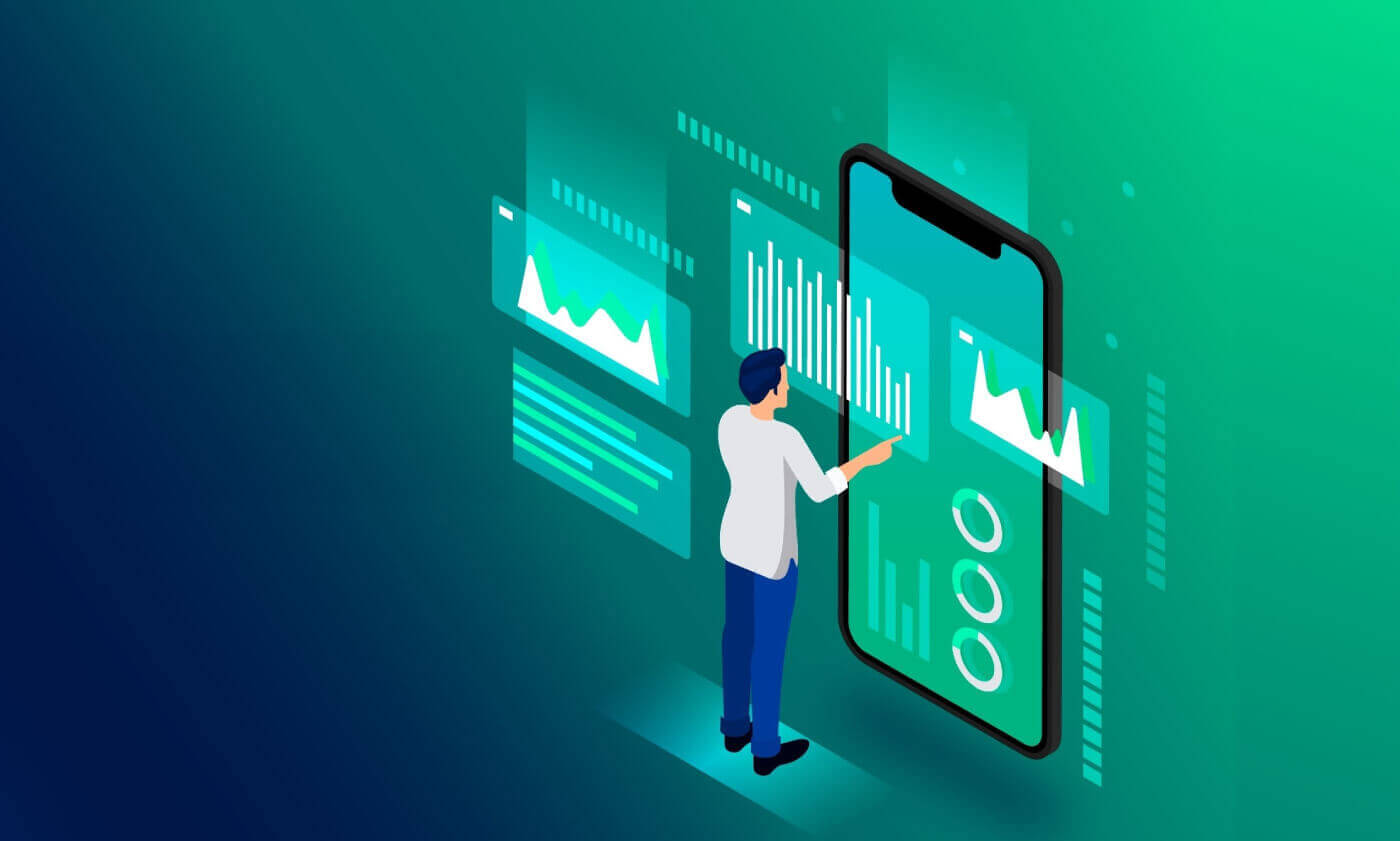
iPhone
XM iPhone MT4 кантип кирсе болот
1 кадам
- iPhone'уңузда App Store дүкөнүн ачыңыз же бул жерден колдонмону жүктөп алыңыз .
- Издөө талаасына metatrader 4 деген терминди киргизүү менен App Store дүкөнүнөн MetaTrader 4 табыңыз
- Программаны iPhone'уңузга орнотуу үчүн MetaTrader 4 сөлөкөтүн чыкылдатыңыз.
MT4 iOS колдонмосун азыр жүктөп алыңыз
2-кадам
- Эми сизден бар каттоо эсеби менен кирүү / Демо каттоо эсебин ачуу, ортосунда тандоо сунушталат.
- Учурдагы каттоо эсеби менен кирүү/Демо эсебин ачуу дегенди басканда, жаңы терезе ачылат,
- Издөө талаасына XM киргизиңиз
- Эгер сизде демо аккаунтуңуз болсо, XMGlobal-Demo сөлөкөтүн же чыныгы аккаунтуңуз болсо, XMGlobal-Real чыкылдатыңыз
3-кадам
- Логин жана паролуңузду киргизиңиз,
- Сиздин iPhone менен соода баштоо
XM MT5 iPhone Traderине кантип кирсе болот
1 кадам- iPhone'уңузда App Store дүкөнүн ачыңыз же бул жерден колдонмону жүктөп алыңыз .
- Издөө талаасына metatrader 5 деген терминди киргизүү менен App Store дүкөнүнөн MetaTrader 5ти табыңыз.
- Программаны iPhone'уңузга орнотуу үчүн MetaTrader 5 сөлөкөтүн чыкылдатыңыз.
MT5 iOS колдонмосун азыр жүктөп алыңыз
2-кадам
- Колдонмону түзмөгүңүздө иштетиңиз.
- Төмөнкү оң жагындагы Орнотууларды чыкылдатыңыз.
- Жаңы эсеп опциясын тандаңыз.
- Издөө талаасына XM Global Limited киргизиңиз.
- Сервер опциясы катары XMGlobal-MT5 же XMGlobal-MT5-2 тандаңыз.
3-кадам
- Логин жана сырсөзүңүздү киргизиңиз.
- Сиздин iPhone менен соода баштоо.
iPad
XM iPad MT4 кантип кирсе болот
1 кадам
- iPad'иңизде App Store дүкөнүн ачыңыз же колдонмону бул жерден жүктөп алыңыз .
- Издөө талаасына metatrader 4 деген терминди киргизүү менен App Store дүкөнүнөн MetaTrader 4 табыңыз
- Программаны iPad'иңизге орнотуу үчүн MetaTrader 4 сөлөкөтүн чыкылдатыңыз.
MT4 iOS колдонмосун азыр жүктөп алыңыз
2-кадам
- Эми сизден бар каттоо эсеби менен кирүү / Демо каттоо эсебин ачуу, ортосунда тандоо сунушталат.
- Учурдагы каттоо эсеби менен кирүү/Демо эсебин ачуу дегенди басканда, жаңы терезе ачылат,
- Издөө талаасына XM киргизиңиз
- Эгер сизде демо аккаунтуңуз болсо, XMGlobal-Demo сөлөкөтүн же чыныгы аккаунтуңуз болсо, XMGlobal-Real чыкылдатыңыз
3-кадам
- Логин жана паролуңузду киргизиңиз,
- Сиздин iPad менен соода баштаңыз
XM MT5 iPad Traderине кантип кирүүгө болот
1 кадам- iPad'иңизде App Store дүкөнүн ачыңыз же колдонмону бул жерден жүктөп алыңыз .
- Издөө талаасына metatrader 5 деген терминди киргизүү менен App Store дүкөнүнөн MetaTrader 5ти табыңыз.
- Программаны iPad'иңизге орнотуу үчүн MetaTrader 5 сөлөкөтүн чыкылдатыңыз.
MT5 iOS колдонмосун азыр жүктөп алыңыз
2-кадам
- Колдонмону түзмөгүңүздө иштетиңиз.
- Төмөнкү оң жагындагы Орнотууларды чыкылдатыңыз.
- Жаңы эсеп опциясын тандаңыз.
- Издөө талаасына XM Global Limited киргизиңиз.
- Сервер опциясы катары XMGlobal-MT5 же XMGlobal-MT5-2 тандаңыз.
3-кадам
Логин жана сырсөзүңүздү киргизиңиз.
Сиздин iPad менен соода баштаңыз.
Android
XM Android MT4 кантип кирүүгө болот
1 кадам
- Android түзмөгүңүздө Google Play'ди ачыңыз же бул жерден колдонмону жүктөп алыңыз .
- Издөө талаасына metatrader 4 деген терминди киргизүү менен Google Play'де MetaTrader 4 табыңыз
- Программаны Android'иңизге орнотуу үчүн MetaTrader 4 сөлөкөтүн чыкылдатыңыз
MT4 Android колдонмосун азыр жүктөп алыңыз
2-кадам
- Эми сизден бар каттоо эсеби менен кирүү / Демо каттоо эсебин ачууну тандоо сунушталат
- Учурдагы каттоо эсеби менен кирүү/Демо эсебин ачуу дегенди басканда, жаңы терезе ачылат
- Издөө талаасына XM киргизиңиз
- Эгер сизде демо аккаунтуңуз болсо, XMGlobal-Demo сөлөкөтүн же чыныгы аккаунтуңуз болсо, XMGlobal-Real чыкылдатыңыз
3-кадам
- Логин жана сырсөзүңүздү киргизиңиз
- Android түзмөгүңүздө соода кыла баштаңыз
XM MT5 Android Traderине кантип кирүүгө болот
1 кадам
- Android түзмөгүңүздө Google Play'ди ачыңыз же бул жерден колдонмону жүктөп алыңыз .
- Издөө талаасына metatrader 5 деген терминди киргизүү менен Google Play'ден MetaTrader 5ти табыңыз.
- Программаны Android'иңизге орнотуу үчүн MetaTrader 5 сөлөкөтүн чыкылдатыңыз.
MT5 Android колдонмосун азыр жүктөп алыңыз
2-кадам
- Колдонмону түзмөгүңүздө иштетиңиз.
- Каттоо эсептерин башкаруу баскычын басыңыз.
- Жогорку оң бурчтагы "+" плюс белгисин таптаңыз.
- "Брокерди табуу" талаасына XM Global Limited киргизиңиз.
- Сервер опциясы катары XMGlobal-MT5 же XMGlobal-MT5-2 тандаңыз.
3-кадам
- Логин жана сырсөзүңүздү киргизиңиз.
- Android түзмөгүңүздө соода кыла баштаңыз.
XM MT4 КБС
MT4 (PC/Mac) серверинин атын кантип тапсам болот?
Файлды чыкылдатыңыз - Жаңы терезени ачкан "Эсепти ачуу" баскычын чыкылдатыңыз, "Соода серверлери" - ылдый жылдырып, "Жаңы брокерди кошуу" деген жерде + белгисин басыңыз, андан кийин XM териңиз жана "Скандоо" баскычын басыңыз.Скандоо аяктагандан кийин, "Жокко чыгаруу" баскычын чыкылдатуу менен бул терезени жабыңыз.
Андан кийин, сервериңиздин аты бар же жок экенин билүү үчүн "Файл" - "Соода эсебине кирүү" баскычын чыкылдатуу менен кайра кирүүгө аракет кылыңыз.


